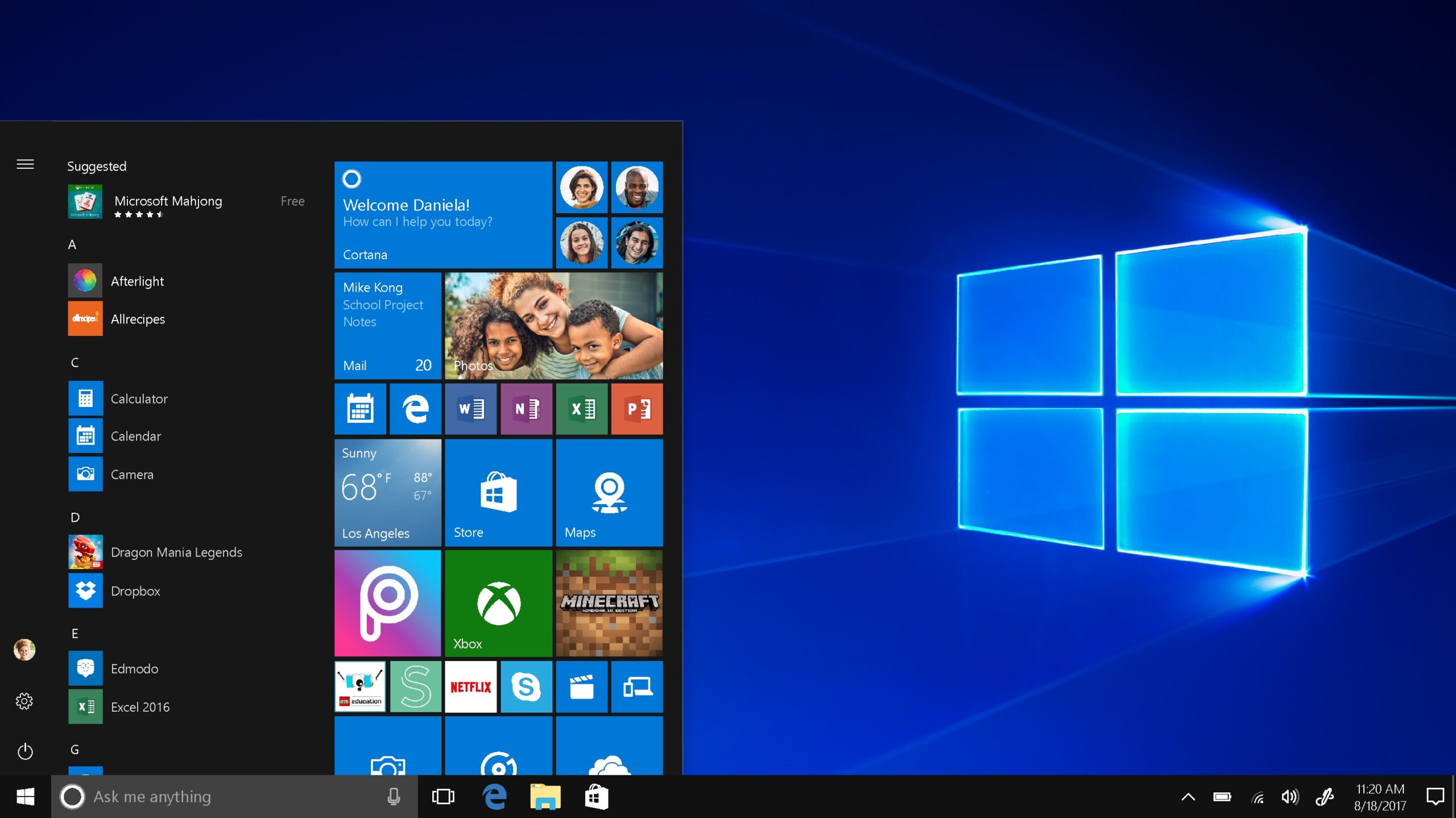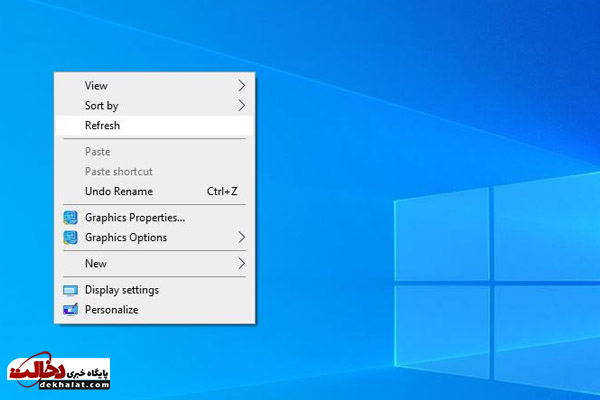با استفاده از چندین روش برای افزایش عملکرد رایانه شخصی خود، نحوه کاهش مصرف رم در رایانه ویندوزی خود را بیاموزید. باید یاد بگیرید که چگونه RAM را در رایانه خود آزاد کنید.برای دانستن نحوه آزادسازی رم و کاهش مصرف رم در ویندوز با ما همراه باشید.
رم چیست و چه کاربردی دارد؟
RAM مخفف Random Access Memory است. که یک رسانه ذخیرهسازی کوتاهمدت است که برنامهها و فرآیندهایی را که در حال حاضر روی رایانه شما اجرا میشوند، نگهداری میکند.
هرچه رم در دستگاه شما بیشتر باشد، می توانید برنامه های بیشتری را همزمان اجرا کنید بدون اینکه تأثیر منفی بر عملکرد داشته باشد. هنگامی که رایانه شما با حافظه RAM کم است، از بخشی از درایو ذخیره سازی به نام فایل صفحه استفاده می کند که به عنوان RAM ظاهری عمل می کند. این بسیار کندتر از رم واقعی است، به همین دلیل است که وقتی ویندوز مجبور به استفاده از آن است، متوجه کاهش سرعت می شوید.
از آنجایی که RAM فرار است، با خاموش شدن رایانه، محتوای آن را از دست خواهید داد. هر چیزی که می خواهید نگه دارید باید در حافظه دائمی ذخیره شود، مانند هارد دیسک یا درایو حالت جامد. به همین دلیل است که، برای مثال، وقتی رایانه شما خاموش می شود، یک سند Word باز را که هنوز آن را ذخیره نکرده اید از دست می دهید.
نحوه آزاد کردن رم در رایانه شخصی
بیایید راه هایی را برای کاهش میزان رم مورد استفاده خود بررسی کنیم. لازم نیست اغلب این کار را انجام دهید، اما این روش ها زمانی که متوجه مشکل حافظه می شوید مفید هستند.
کامپیوتر خود را مجددا راه اندازی کنید
این نکته ای است که احتمالاً برای عیب یابی سایر مشکلات با آن آشنا هستید، اما به دلایلی محبوب است.
راه اندازی مجدد رایانه شما همچنین محتویات رم را کاملاً پاک می کند و تمام فرآیندهای در حال اجرا را مجدداً راه اندازی می کند. در حالی که بدیهی است که این کار حداکثر رم موجود را افزایش نمی دهد، اما فرآیندهای در حال اجرا در پس زمینه را که ممکن است حافظه شما را از بین ببرند پاک می کند. ممکن است برخی از فرآیندها در حال اجرا باشند که شما متوجه آنها نشده باشید.
باید به طور منظم رایانه خود را مجدداً راه اندازی کنید تا از گرفتگی آن جلوگیری کنید، به خصوص اگر همیشه از آن استفاده می کنید. اگر یک هفته است که راه اندازی مجدد نشده اید و کامپیوتر شما ضعیف است، زمان راه اندازی مجدد است.
استفاده از RAM را با ابزار ویندوز بررسی کنید
شما لازم نیست حدس بزنید چه چیزی از RAM شما استفاده می کند. ویندوز ابزارهایی را برای نشان دادن شما فراهم می کند. برای شروع، Task Manager را با جستجوی آن در منوی Start باز کنید یا از میانبر Ctrl + Shift + Esc استفاده کنید.
در صورت نیاز، روی جزئیات بیشتر کلیک کنید تا به نمای کامل باز شود. سپس، در تب Processes، روی هدر Memory کلیک کنید تا همه فرآیندها از بیشترین به کمترین میزان مصرف رم مرتب شوند. به خاطر داشته باشید که برنامههای سنگینتر به رم بیشتری نیاز دارند، بنابراین استفاده از رم زیاد لزوماً نشانهی مشکل نیست. به عنوان مثال، مرورگری با ده ها تب باز نسبت به یک برنامه نوت پد ساده، رم بیشتری مصرف می کند.
برای اطلاعات بیشتر، به تب Performance بروید. در قسمت Memory نموداری از میزان مصرف رم خود در طول زمان مشاهده خواهید کرد. روی Open Resource Monitor در پایین کلیک کنید و می توانید جزئیات بیشتری را در برگه حافظه این ابزار دریافت کنید.
نرم افزارهای غیر ضروری را حذف یا غیرفعال کنید
اکنون که دیدید چه برنامه هایی بیشترین استفاده را از رم روی سیستم شما دارند، به این فکر کنید که آیا واقعاً از آنها استفاده می کنید یا خیر. یک راه آسان برای کاهش مصرف رم این است که از مصرف برنامه هایی که هرگز استفاده نمی کنید جلوگیری کنید.
برنامههایی که چند ماه است باز نکردهاید، اما هنوز در پسزمینه اجرا میشوند، فقط منابع رایانه شما را هدر میدهند، بنابراین باید آنها را حذف کنید. این کار را با رفتن به تنظیمات > برنامهها > برنامهها و ویژگیها و کلیک بر روی حذف نصب در هر برنامهای که میخواهید حذف کنید، انجام دهید.
برنامه های خود را به روز کنید
به دلایل امنیتی همیشه باید بهروزرسانیهای برنامه را به موقع نصب کنید، اما انجام این کار میتواند به کاهش هدررفت رم نیز کمک کند.
برخی از برنامهها از نشت حافظه رنج میبرند، که زمانی رخ میدهد که یک برنامه پس از اتمام کار با استفاده از آن منابع، RAM را به استخر بازنگرداند. با گذشت زمان، چنین برنامههایی از RAM بیشتر و بیشتر استفاده میکنند که منجر به کمبود منابع برای سایر برنامههای روی سیستم شما میشود. اگر مشکل نشت حافظه در یک برنامه وجود داشته باشد، نصب آخرین به روز رسانی امیدوار است شامل راه حلی برای این مشکل باشد.
گذشته از این، آخرین نسخههای اپلیکیشنها میتوانند شامل بهینهسازی و بهبود باشند تا نرمافزار به طور کلی نیازی به استفاده از رم نداشته باشد.
از برنامه های سبک تر استفاده کنید و برنامه های در حال اجرا را مدیریت کنید
اگر واقعاً نیاز به پاک کردن رم رایانه خود دارید، اما برنامههایی که رم را در خود جای دادهاند برای گردش کار شما ضروری هستند، ابتدا سعی کنید تا زمانی که می توانید از برنامه های جایگزین سبک تر استفاده کنید. اگر زمانی که فتوشاپ باز است رایانه شما مشکل دارد، از یک برنامه کوچکتر مانند Paint.NET یا GIMP برای ویرایش های جزئی استفاده کنید. فقط زمانی از فتوشاپ استفاده کنید که به طور کامل به کار روی یک پروژه اختصاص دهید.
دوم، به برنامه هایی که باز کرده اید بیشتر توجه کنید. هر نرم افزاری را که به طور فعال با آن کار نمی کنید ببندید. پس از اتمام کار روی فایلها، عادت کنید که فایلها را ذخیره کنید، سپس برنامهای را که در آن باز است ببندید. برگههای مرورگر را که میخواهید بعدا بخوانید را نشانکگذاری کنید (یا از یک سرویس خواندنی مانند Pocket استفاده کنید)، سپس آنها را ببندید تا RAM آزاد شود. نگه داشتن یک بند محکم تر در مورد آنچه در حال اجرا است به آزاد کردن RAM کمک می کند.
مطمئن شوید که بخش System Tray نوار وظیفه را که در سمت راست پایین صفحه نمایش خود قرار دارد، با کلیک بر روی فلش کوچک گسترش دهید. هر برنامهای که در اینجا نمادی دارد در پسزمینه اجرا میشود، بنابراین باید روی هر چیزی که نیاز ندارید کلیک راست کرده و Close یا Exit را انتخاب کنید (سپس از مراحل بالا برای جلوگیری از اجرای آن در هنگام راهاندازی هر بار استفاده کنید).
مهم نیست از چه مرورگری استفاده می کنید، باید افزونه های مرورگر خود را بررسی کنید و هر کدام را که نیاز ندارید حذف کنید. هر افزونه ای که به مرورگر خود اضافه می کنید، حافظه اضافی مصرف می کند، بنابراین خلاص شدن از شر آن ها راهی آسان برای کاهش بیشتر مصرف رم است.
برای بدافزار اسکن کنید
اگر به نظر می رسد رم شما همیشه ناپدید می شود، ارزش آن را دارد که بدافزار را روی رایانه شخصی خود بررسی کنید. بدیهی است که نرم افزارهای سرکش که منابع را به سرقت می برند، رم موجود شما را می کشند.
ما توصیه می کنیم اسکن را با Malwarebytes اجرا کنید. امیدوارم چیزی پیدا نکند، اما حداقل می توانید این احتمال را رد کنید.
RAM بیشتری نصب کنید
اگر همیشه حافظه رم کم است یا می خواهید برنامه های بیشتری را همزمان اجرا کنید، واقعاً هیچ راهی برای حل آن وجود ندارد: باید مقداری رم بیشتر به دستگاه خود اضافه کنید. در حالی که این امر مستلزم مقداری هزینه است، افزودن RAM عملکرد بسیار بهبود یافته ای را به همراه خواهد داشت افزایش رم تنها با افزودن حافظه فیزیکی به دستگاه امکانپذیر است.
در دسکتاپ، افزایش RAM معمولاً یک ارتقاء ساده است. اما به دلیل فضای محدود در لپ تاپ، ممکن است اضافه کردن رم بیشتر به لپ تاپ دشوار یا حتی غیرممکن باشد.
در هر صورت، باید مطمئن شوید که رمی را خریداری می کنید که با سیستم شما سازگار است. به مستندات سازنده رایانه شخصی خود نگاهی بیندازید تا بدانید چه نوع رم با سیستم شما کار می کند و آیا ارتقاء آن آسان است یا خیر.
معصومه لطفی (پایگاه خبری دخالت )